
时间:2020-07-19 18:42:03 来源:www.win10xitong.com 作者:win10
win10系统从发布到现在已经好多年了,各种问题也得到了解决。但是今天还是有用户说出现了win10系统localhost怎么打不开的问题,有不少对系统很了解的网友,也许都不太会解决这个win10系统localhost怎么打不开的问题。身边没有人帮忙解决win10系统localhost怎么打不开的问题的话,在查阅了很多资料后,小编整理了方法步骤:1、控制面板--添加或删除程序,然后但左侧栏的“启用或关闭Windows功能”,把“Internet Information Services”点上。其中有个FTP服务器可以不开。点确定后就自动安装上了。再打开浏览器,输入localhost就行了;2、我们可以先ping一下localhost就很快的解决了。你看完下面的详细教程,就会知道win10系统localhost怎么打不开的解决办法。
解决方法如下:
1、控制面板--添加或删除程序,然后但左侧栏的“启用或关闭Windows功能”,把“Internet Information Services”点上。其中有个FTP服务器可以不开。点确定后就自动安装上了。再打开浏览器,输入localhost就行了;
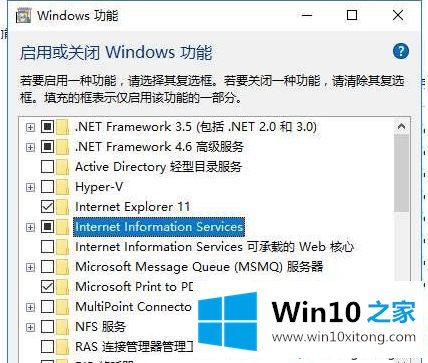
2、我们可以先ping一下localhost;
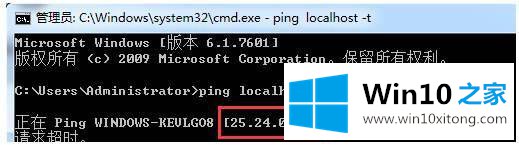
3、如果这里显示的不是127.0.0.1 说明你的hosts文件出问题了 .修改一下hosts文件;
win7系统hosts文件路径 c:\windows\system32\drivers\etc
4、把两个隐藏都让他显示了 就会显示hosts文件;
5、然后我们打开host文件,用记事本打开就行.
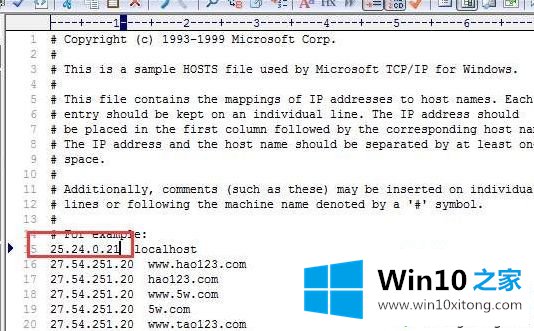
6、这里localhost前面会出现刚刚你ping localhost的时候显示的ip. 你把他改成localhost 就行了。
以上就是Win10系统localhost打不开的解决办法,通过以上操作设置后就可打开本地主机了,非常简单的操作步骤。
关于win10系统localhost怎么打不开的解决办法就和大家介绍到这里了额,多多关注本站,谢谢大家。